Come interrompere OneNote 2013 dalla creazione automatica di elenchi
OneNote 2013 è uno strumento utile quando è necessario salvare informazioni su più dispositivi. È possibile organizzare le note e i dati in blocchi appunti separati, offrendo un livello di organizzazione che semplifica il ritorno e la ricerca di informazioni quando necessario. Spesso queste informazioni possono essere in forma di elenco e OneNote può aggiungere automaticamente nuove voci di elenco una volta avviato un elenco.
Ma questa funzione di elenco può essere un po 'una seccatura se non la usi e potresti sentirti frustrato mentre torni indietro e annulli segmenti di dati che sono stati involontariamente inclusi nel modulo di elenco. Fortunatamente puoi impedire a OneNote 2013 di aggiungere automaticamente nuove voci di elenco modificando un paio di impostazioni nel menu Opzioni.
Modifica le impostazioni automatiche degli elementi dell'elenco di elenchi puntati e numerici in OneNote 2013
I passaggi di questa esercitazione regoleranno la funzionalità di OneNote 2013 in cui i nuovi elementi dell'elenco vengono aggiunti automaticamente quando si passa a una nuova riga dopo aver creato un elemento dell'elenco. Esistono opzioni separate per voci di elenco numeriche e puntate. Disattiveremo entrambe queste opzioni nella guida in basso, ma puoi scegliere di lasciarne una intatta se lo desideri.
Passaggio 1: aprire OneNote 2013.
Passaggio 2: fare clic sulla scheda File nell'angolo in alto a sinistra della finestra.

Passaggio 3: fare clic su Opzioni nella colonna sul lato sinistro della finestra. Questo apre una nuova finestra chiamata Opzioni di OneNote .
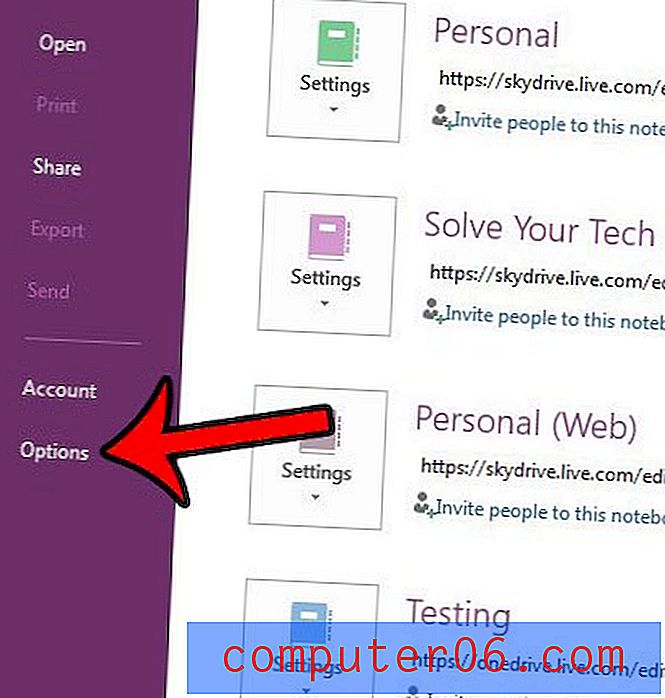
Passaggio 4: fare clic sulla scheda Avanzate sul lato sinistro della finestra Opzioni di OneNote .
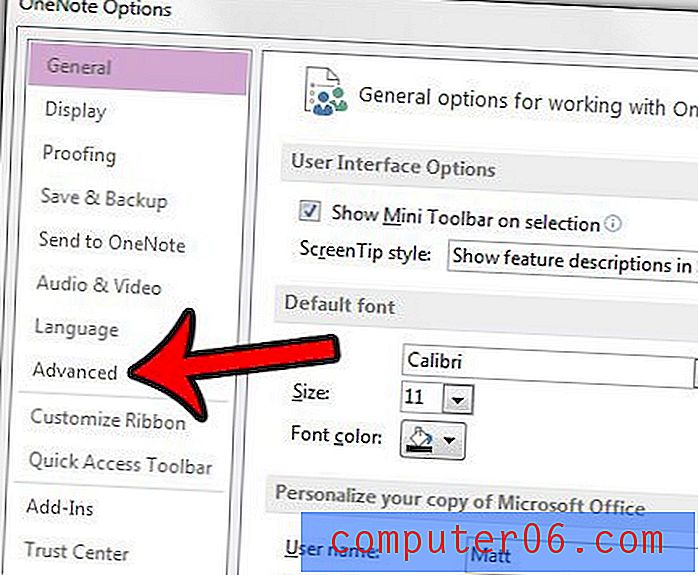
Passaggio 5: fare clic sulla casella a sinistra di Applica numerazione agli elenchi automaticamente ea sinistra di Applica elenchi puntati agli elenchi per rimuovere i segni di spunta. È quindi possibile fare clic sul pulsante OK nella parte inferiore della finestra per applicare le modifiche.
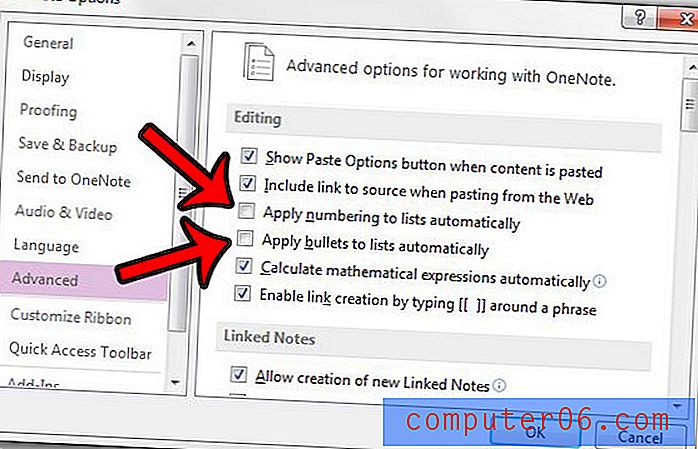
Se si conservano informazioni riservate o personali in un blocco appunti di OneNote 2013, potrebbe non essere una cattiva idea aggiungere una protezione con password. Questa guida ti mostrerà come proteggere con password un notebook.



